
Sisu
Nüüd on väga lihtne edastada Spotify esitusloendeid Apple Musicile ja see nõuab väga vähe jõupingutusi. Siin on, kuidas seda teha.
Oleme hiljuti rääkinud erinevatest viisidest, kuidas oma Spotify esitusloendeid Apple Music'is hankida, ja see ei olnud nii lihtne kui see kõlas, kuna Apple'il ei ole sisseehitatud funktsiooni, mis võimaldab kasutajatel oma Spotify muusikat Apple Music'ile üle kanda .
Uue kolmanda osapoole tööriist on siiski välja andnud, mis muudab protsessi nii lihtsaks, kui oleme seni näinud.
Rakendust nimetatakse Move to Apple Music ja see on saadaval ainult OS X-s. Seda on palju lihtsam kasutada kui muid meie kasutatud lahendusi, sealhulgas S.t.A.M.P.-d, mis on siiani olnud parim automatiseeritud lahendus, kuid importides Spotify esitusloendeid, kasutades S.t.A.M.P. nõuab kõigepealt .CSV-faili esitusloendite eksportimist ja see ei ole tegelikult nii automatiseeritud kui peaks.
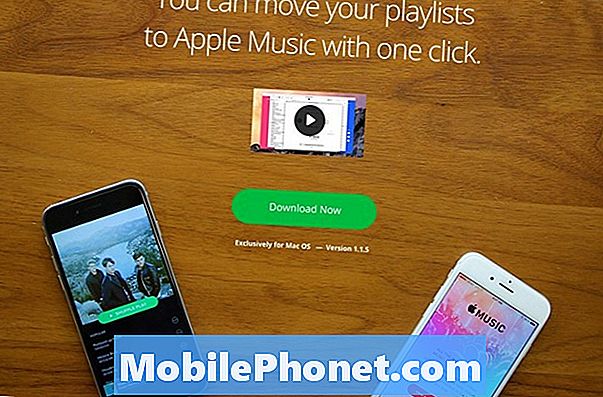
Liiguta Apple'i muusikale on Spotify esitusloendite ülekandmine Apple Musicisse palju lihtsam ja kiirem ning rakendus töötab ka Rdio esitusloenditega.
Kui soovite Spotify'st Apple Music'ile lülituda, siis saate oma Spotify esitusloendeid Apple Musicile hõlpsalt edastada.
Spotify esitusloendite importimine Apple Music'i
Jällegi oleme juba arutanud mõningaid viise, mida saate edastada Spotify esitusloendeid Apple Musicile, kuid kõige lihtsam viis seda teha on kasutada uut rakendust Move to Apple Music, mida saate alla laadida Maci.
Kahjuks ei ole see tasuta kasutada, kuna see läheb alla laadima 4,99 dollarit, kuid arvestades, et Apple Musicis esitusloendite taasloomiseks kulub tunde (potentsiaalselt), tasub see 4,99 dollarit, et säästa teid kogu selle aja jooksul. Lisaks peame veel leidma tasuta alternatiivi, mida on lihtne kasutada.
Igal juhul, kui olete rakenduse alla laadinud ja installinud, tule see üles ja järgige neid samme:
Esimene asi, mida rakendust rakendades näete, on võimalus valida kas Spotify või Rdio. Kuna me kasutame Spotify, valime me Spotify.

Seejärel logite sisse oma Spotify kontosse, nii kuidas rakendus teie esitusloenditele juurde pääseb. Ärge muretsege, aga rakendus ei hoia ega tea isegi teie Spotify konto volitusi.
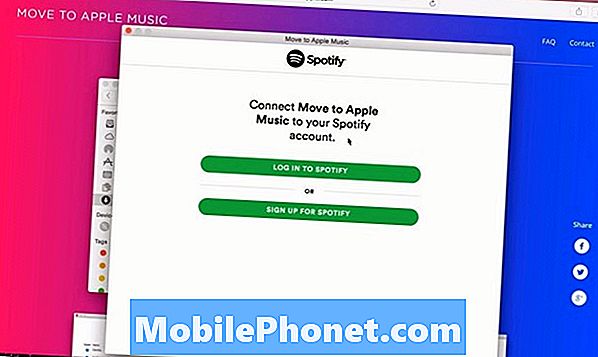
Sealt kuvatakse rakenduses teie Spotify esitusloendite loend ja saate märkida või vaadata mis tahes näidatud esitusloendeid. Kui olete esitusloendite valimise lõpetanud, klõpsake nuppu Järgmine.
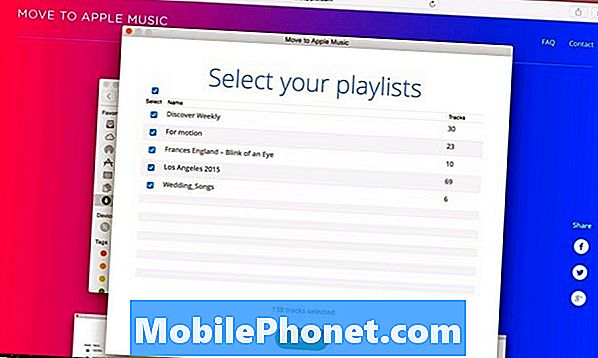
Järgmine osa on natuke imelik, kuid see teeb appi juurdepääsu iTunes'ile ja edastab teie esitusloendid Spotify'st Apple Music'i.
Alustage klõpsatesCapture Session Rakenduses Teisalda Apple Music ja avage siis iTunes. Sealt lihtsalt vajate lihtsalt oma iTunes'i teegis mistahes laulu "", kui klõpsate laulu paremal pool asuvale südamekuvale. Selleks, et see toimiks, peate võib-olla meeldima mitu laulu, kuid peate lõpuks nägema suur „Jah!”, Mis ilmub rakendusse Move to Apple Music. Klõpsake nuppu Järgmine järgmisele ekraanile liikumiseks.
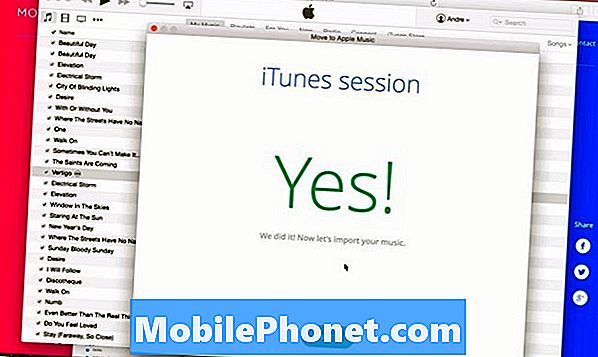
Praegu hakkavad teie Spotify esitusloendid Apple Music'i edastama. Sõltuvalt sellest, kui palju laule ja esitusloendeid teil on, võib see protsess aega võtta, nii et istuge ja lõdvestuge praegu.
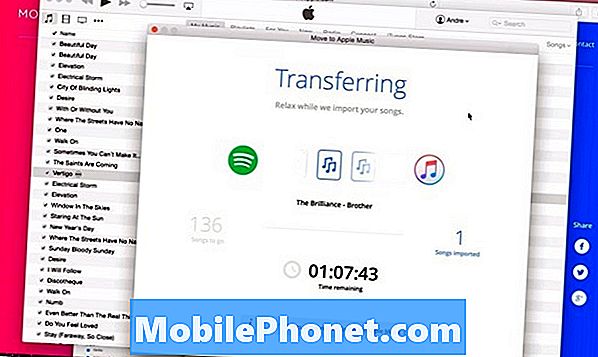
Allosas võite näha sõnumit, milles öeldakse, et „Apple'i muusikast ei leitud X-laule.” Sellepärast, et teil on Spotify laul, mis pole Apple Music'is saadaval, nii et see laul jääb ülekandest välja, kahjuks. Enamik ülekantud lugusid on aga Apple Music'is saadaval, nii et teil on kindlasti enamus laule, et kuulata Apple'i muusika voogesituse teenust.


